Как работать с мокапами в фотошопе?
Довольно часто на мой сайт заходят по запросу: «Как работать с мокапами в фотошопе?» А статьи, посвященной этому вопросу на моем сайте нет. Вернее до сегодняшнего дня не было, т.к. я решил восполнить этот ужасный пробел и написать небольшой мануал по работе с мокапами. В своей статье я решил использовать бесплатный мокап керамических бутылок, на которых можно изменять этикетку и цвет заднего фона всей композиции. Хочу, однако, предупредить, что все мокапы разные — в том плане, что изменяться могут другие детали изображения — не обязательно этикетки или фон… Но общий принцип работы с мокапами вам будет понятен после ознакомления со статьей и в дальнейшем вы без труда сможете пользоваться любым мокапом.
Итак, приступим. Как я уже сказал, в качестве «подопытного кролика» у нас будет бесплатный мокап керамических бутылок Скачать совершенно бесплатно его можно там же на странице с описанием.
Первое, что мы должны сделать — распаковать архив. Нам нужен непосредственно файл Ceramic Bottle PSD MockUp.psd
Открываем его в Фотошопе и смотрим:

На панели слоев расположены заботливо сложенные автором мокапа папочки с интуитивно понятными названиями. Каждая папочка соответствует своей бутылке. Раскроем любую не откладывая в долгий ящик, нажав на стрелочку рядом с пиктограммой папки. Нашему взору открылись несколько слоев:
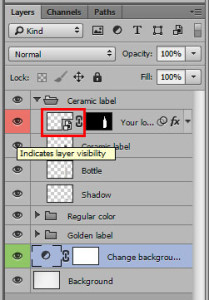
- Смарт-объект с надписью или изображением, которую можно поменять (он обведен на рисунке красной рамкой)
- Керамическая или сургучная нашлепка на бутылке
- Собственно, сама бутылка
- Тень от бутылки для придания пущей реалистичности.
Нас интересует слой со смарт-объектом. Для наглядности откроем папку слоев Regular Color, а не Ceramic label — там такой же смарт-объект, только цветом темнее и будет лучше нам виден.
Для его редактирования ДВАЖДЫ щелкаем на его значке. Именно на значке — эта область выделена рамкой на рисунке выше.
Открывается окно смарт-объекта. Его можно редактировать всеми доступными средствами. С этой точки зрения он ничем не отличается от обычного слоя.
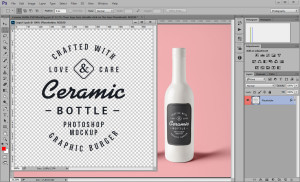
Вырежем надпись «Ceramic». Неважно как. Кто как привык. Ластиком или рамкой + Del. Главное убрать надпись в середине. И нажимаем Ctrl+S — сохраняем этот слой.
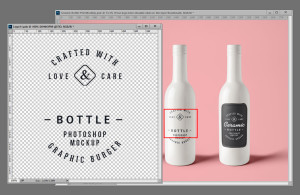
Как видите удаленная нами надпись в смарт-объекте пропала и с бутылки.
А теперь напишем что-нибудь свое. Например ИНФОРМ-ДЕПО. Красивым таким поносным цветом. И снова сохраним слой (Ctrl+S). Смарт-объект можно при этом не закрывать. Смотрим:
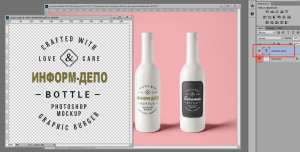
Как видите, надпись оказалась там, где надо. Несложно, правда? Слой смарт-объекта может содержать свои слои как текстовые, так и графические. Вы можете загрузить в этот слой сторонний AI, EPS, PNG и т.д. Главное — нажимать Ctrl+S всякий раз, когда вы в нем что-то поправили.
Теперь поменяем цвет фона. Раз мы закончили с надписью, закроем смарт-объект с надписью и ДВАЖДЫ щелкнем на пиктограмме корректирующего слоя. Да-да. В данном примере это не что иное, как корректирующий слой с фильтром Photo Filter.
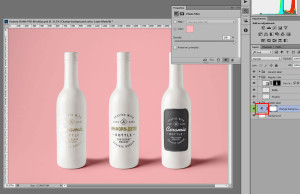
Тычем в квадратик с цветом и выбираем требуемый. Все.
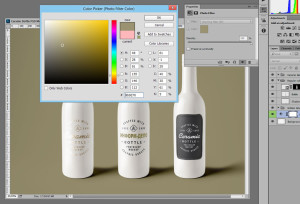
Спасибо за внимание.
https://informdepo.ru/kak-rabotat-s-mokapami-v-fotoshope/https://informdepo.ru/inside/uploads/rabota-s-mokapom-01-1024x624.jpghttps://informdepo.ru/inside/uploads/rabota-s-mokapom-01-300x300.jpgУроки PhotoshopДовольно часто на мой сайт заходят по запросу: 'Как работать с мокапами в фотошопе?' А статьи, посвященной этому вопросу на моем сайте нет. Вернее до сегодняшнего дня не было, т.к. я решил восполнить этот ужасный пробел и написать небольшой мануал по работе с мокапами. В своей статье я решил...АдминАдмин vshishkin@gmail.comAdministrator"Информ-Депо"



Это просто ЧУДО какое-то!!! Спасибо тем умным людям, которые настолько облегчают работу дизайнерам!!
Полностью с Вами согласен. Мокапы здорово облегчают жизнь -)
Спасибо!
Добрый день! А возможно поменять ли поменять цвет бутылки?
В данном мокапе — не уверен. Хотя, надо посмотреть.
А вы не могли бы объяснить, как можно расширить границы той области, где я редактирую изображение? т.к. как сделать картинку на всю футболку. эти границы смарт-объекта ведь как-то определены..максиму, до чего я додумалась, увеличить размер холста нашего смарт объекта, где меняем изображение (в другом мокапе это помогло) но здесь никак это не работает.. https://www.behance.net/gallery/21767357/Free-T-Shirt-Mockup-psd
Уважаемая, Julia. В мокапе с бутылками можно работать со смарт-объектом как с обычным слоем. Т.е. у меня без проблем получилось его масштабировать через меню Edit->Transform->Scale. В панели слоев, разумеется, при этом активным выбран весь слой с конкретной бутылкой. Что касается других мокапов — тут возможны разные варианты. Возможно, что слой со смарт-объектом заблокирован (замочек справа) — тогда нужно просто разблокировать его. А, возможно, смарт-объект использует какие-либо элементы из других слоев. И тогда при масштабировании все это дело может «поехать». В этой статье я лишь основные принципы осветил. В каждом конкретном случае надо смотреть, пробовать -)
И, кстати, в мокапе с футболкой это тоже прекрасно работает. Прямо в режиме реального времени -) Выделяем слой с дизайном в панели слоев и идем в меню Edit->Transform->Scale
Большое спасибо за понятное и подробное объяснение!
Рад, что был полезен -)